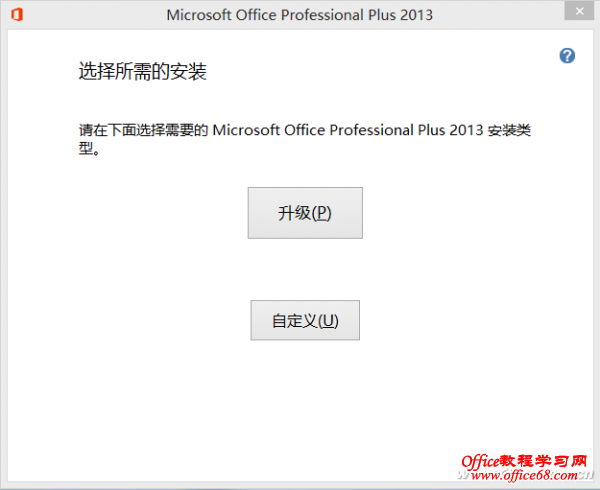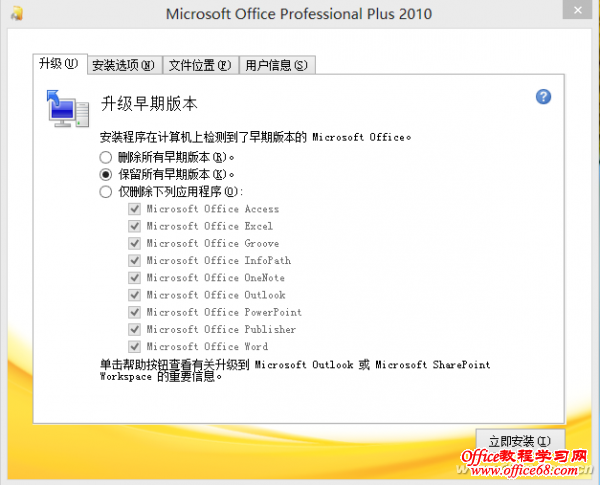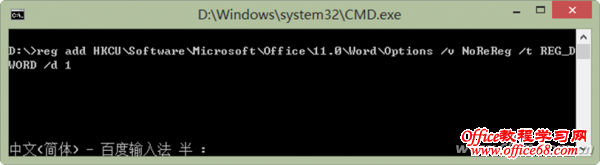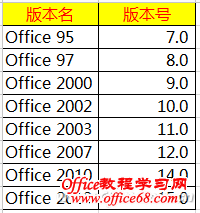|
一个安装窍门,四条系统命令,让目前主流的四种Office版本同时运行在同一台电脑的同一个账户下。 由于教学研究的需要,我经常使用不同版本的MS Office,从2003、2007版到2010、2013版。但是一台电脑上只能运行一种版本,因此我总是来回奔波于几台电脑之间。现在好了,一套解决办法让我一劳永逸。 复合安装的必知要领 按默认安装方法,新安装的版本会替换掉已有的版本而无法让多版本共存。这时要注意,必需要在安装选项窗口中选择“自定义”按钮(图1),接着在“升级”选项中选择“保留所有早期版本”,若选择了“删除所有早期版本”则无法共存(图2)。
01
02 安装多种版本Office最好是遵循版本先低后高的顺序进行,但这也不是绝对的,对于已有的版本也不必卸载,你大可放心地安装其他版本。但是,即便是以不覆盖的方式顺利安装了多种版本,也会出现启动另一个版本时因切换版本要重新配置,从而造成打开非常慢的问题,使用起来相当不爽。 小技巧: 多版本Office共存除了选择保留此前的所有版本之外,还要注意从安装第二个版本起,先不要运行任何一个版本,待做完下面介绍的步骤后再行启动任何一个版本。 安装之后的共存处理 要让Office2003/2007/2010/2013四种版本共存且能正常使用,需要安装后马上在系统中注册各种版本的信息。 使用快捷键Win+R打开“运行”窗口,输入CMD命令启动到命令提示符窗口,然后分别运行4条命令,即可实现对Office 2003、2007、2010与2013注册,达成共存的目标。 其中,Office 2003版注册命令如下(图3):
03 reg add HKCU\Software\Microsoft\Office\11.0\Word\Options /v NoReReg /t REG_DWORD /d 1 其余版本注册命令只需将以上命令中间的版本号改为对应的版本号码即可,具体版本号码数字如图4表格中所示。
04 小提示: 如果需要,可以按照上面所说的办法,将更多的MS Office版本安装在同一个系统中,实现更多版本共存和正常使用。八版本共享也不是不可能,试一试? |